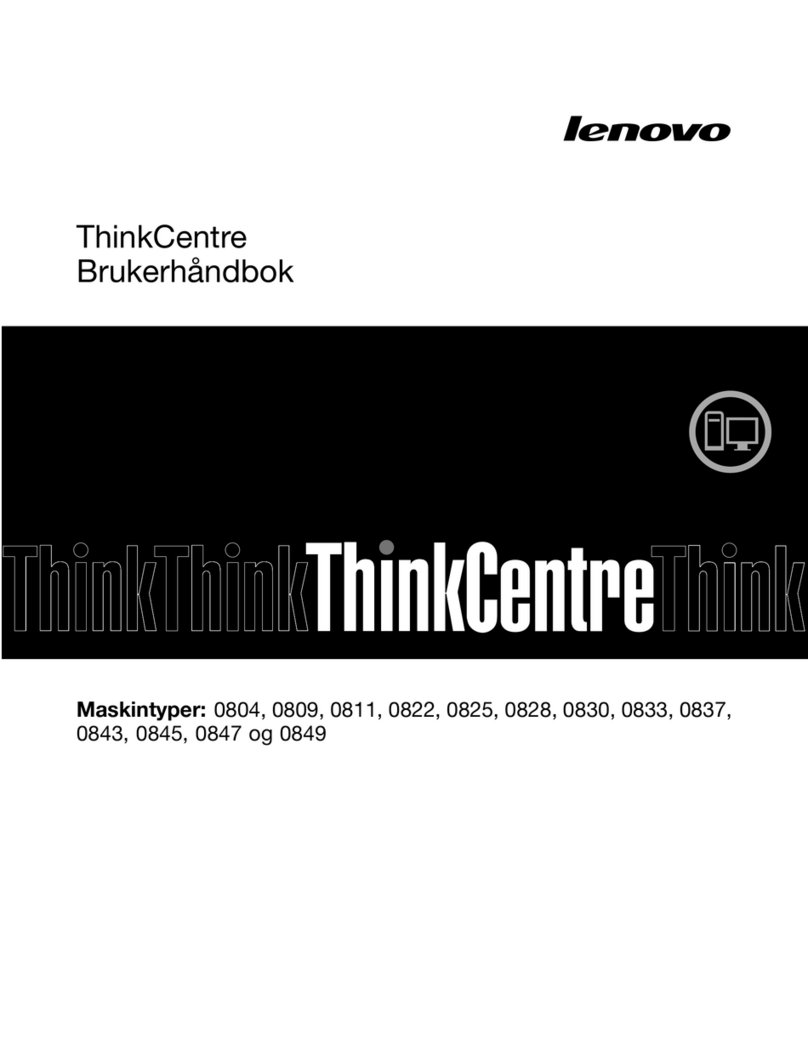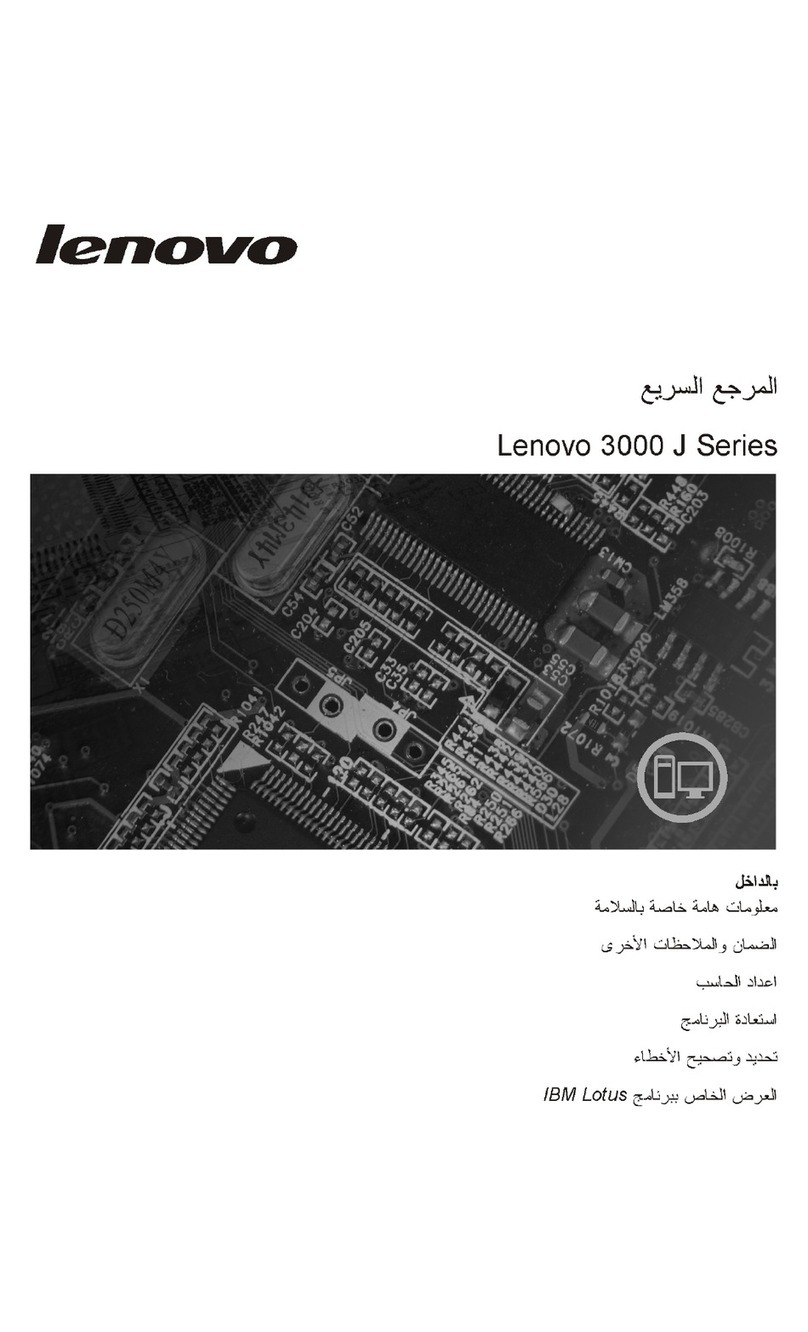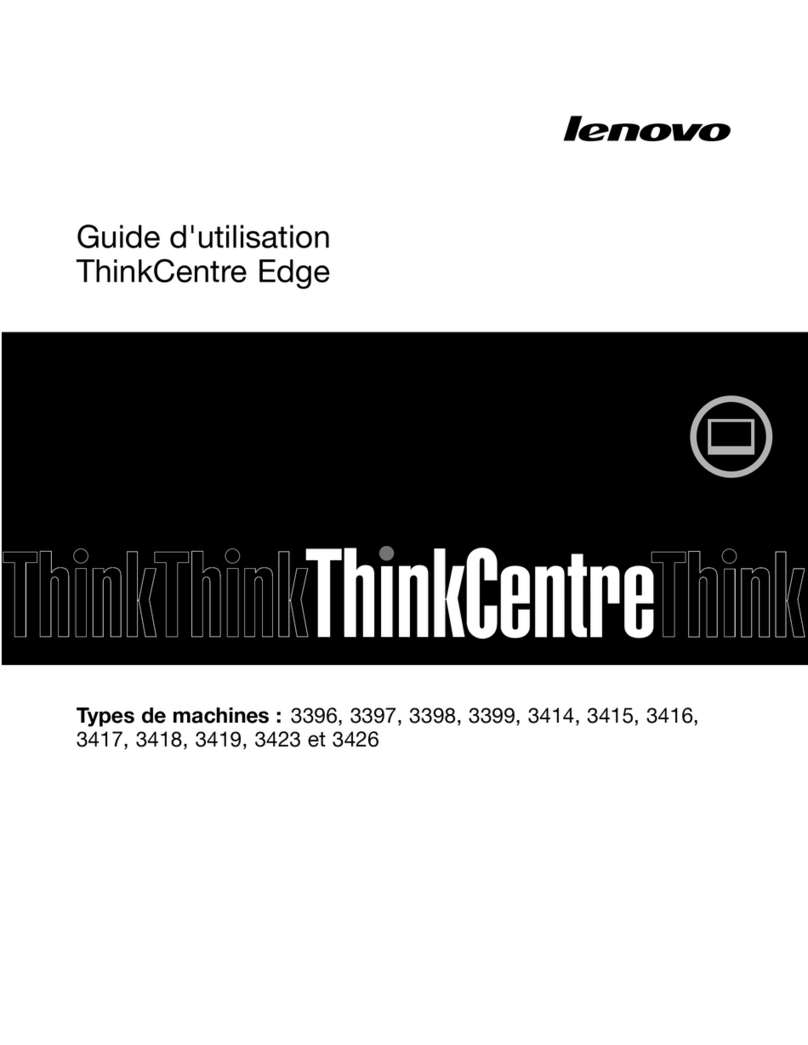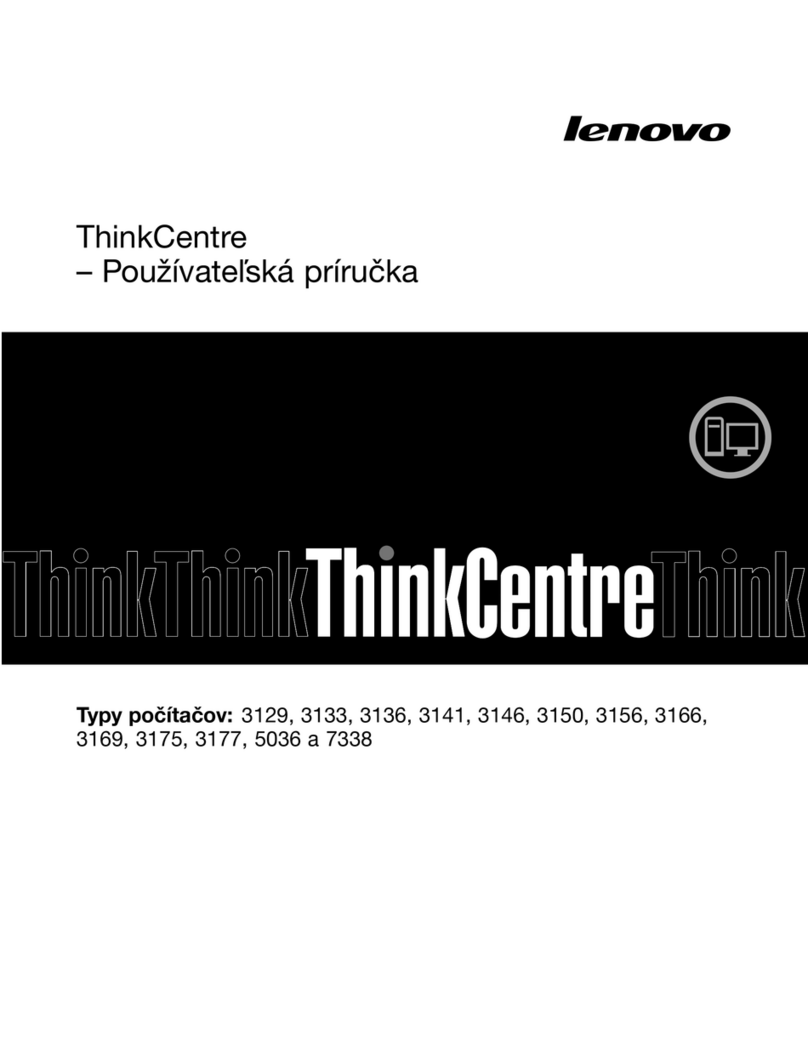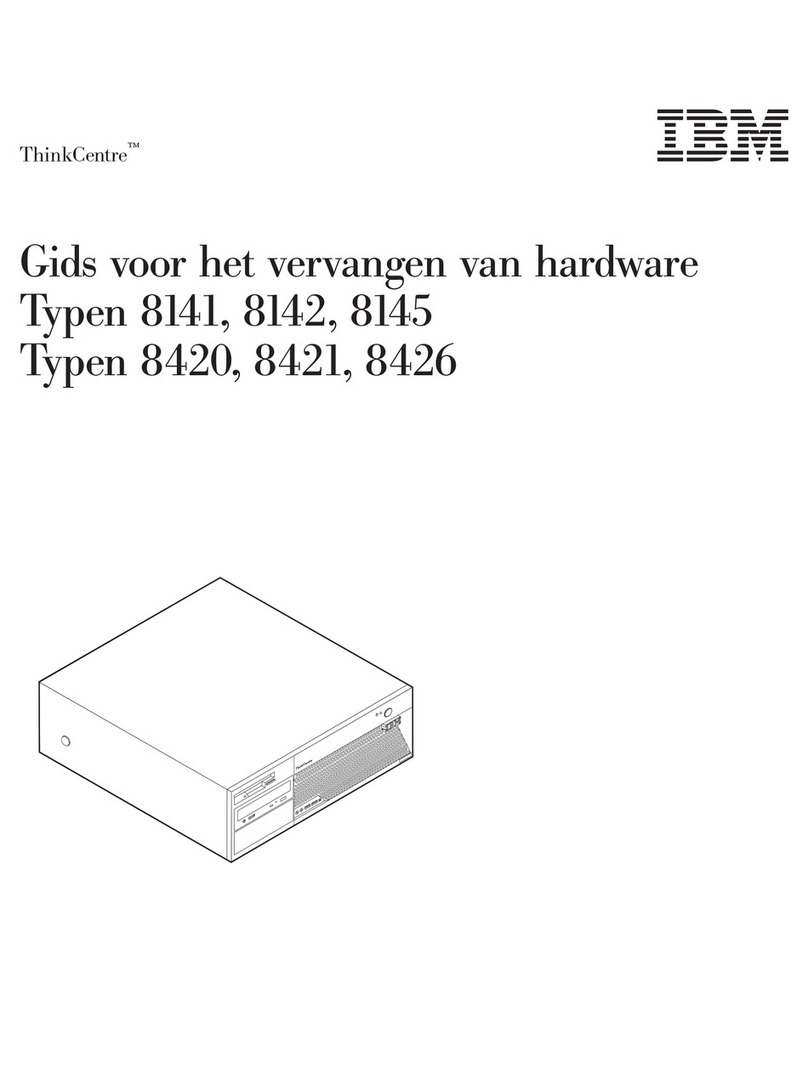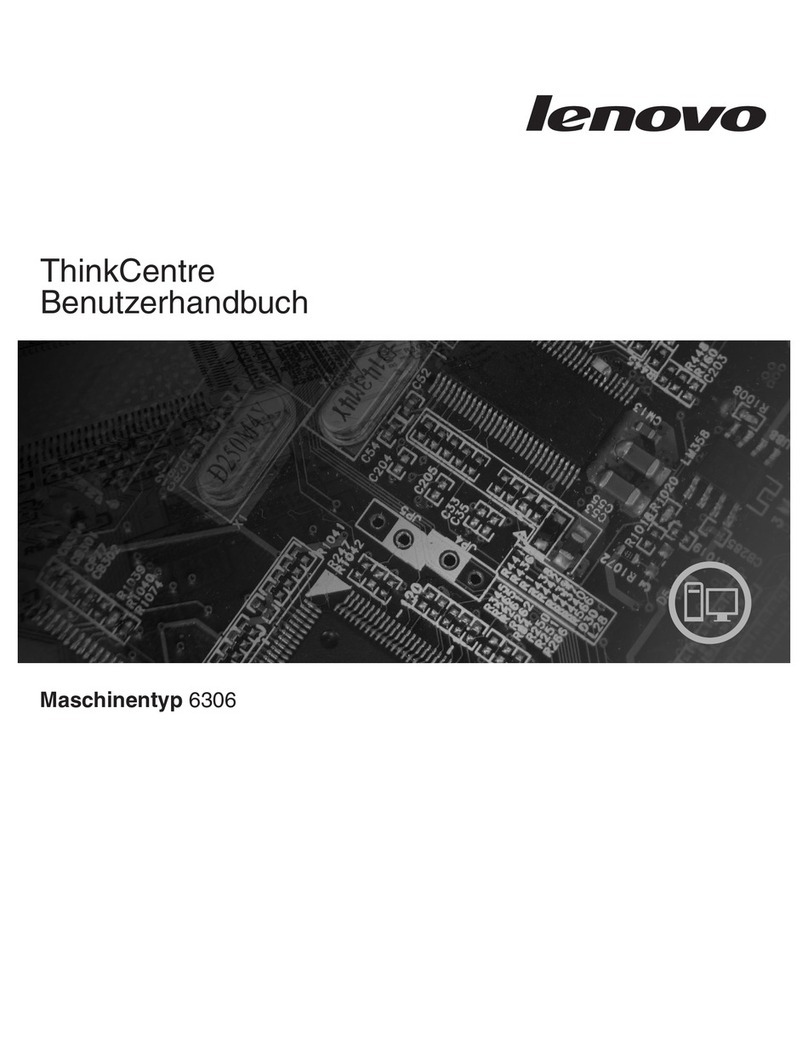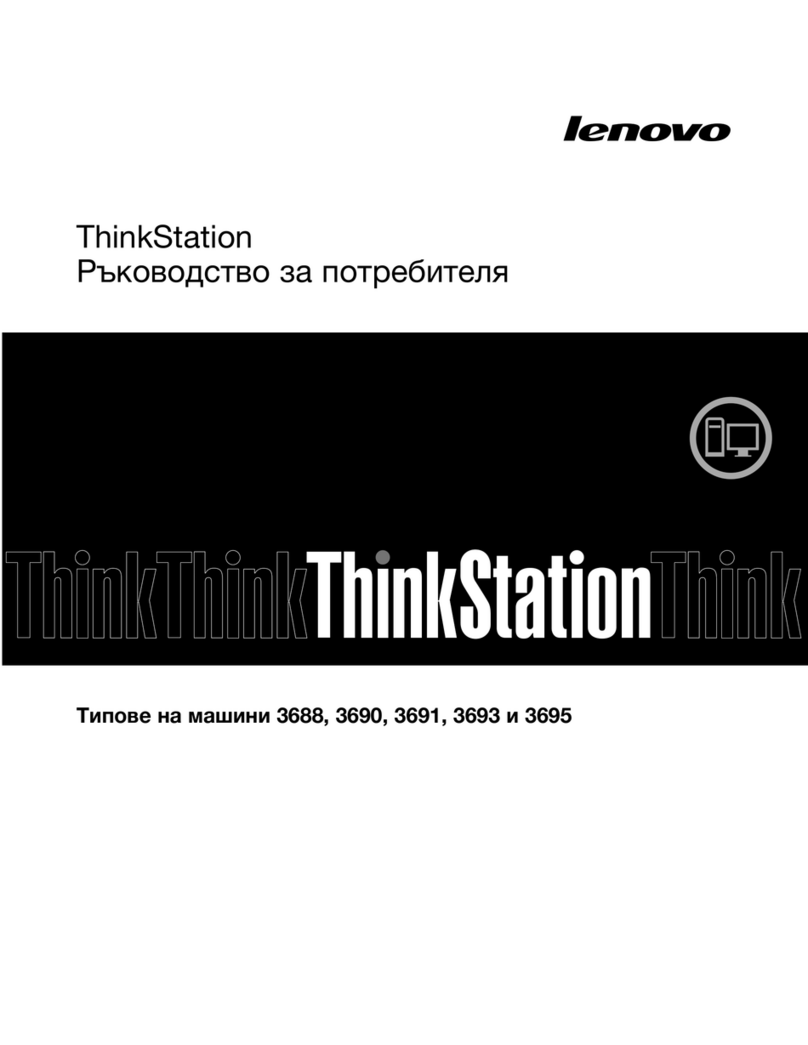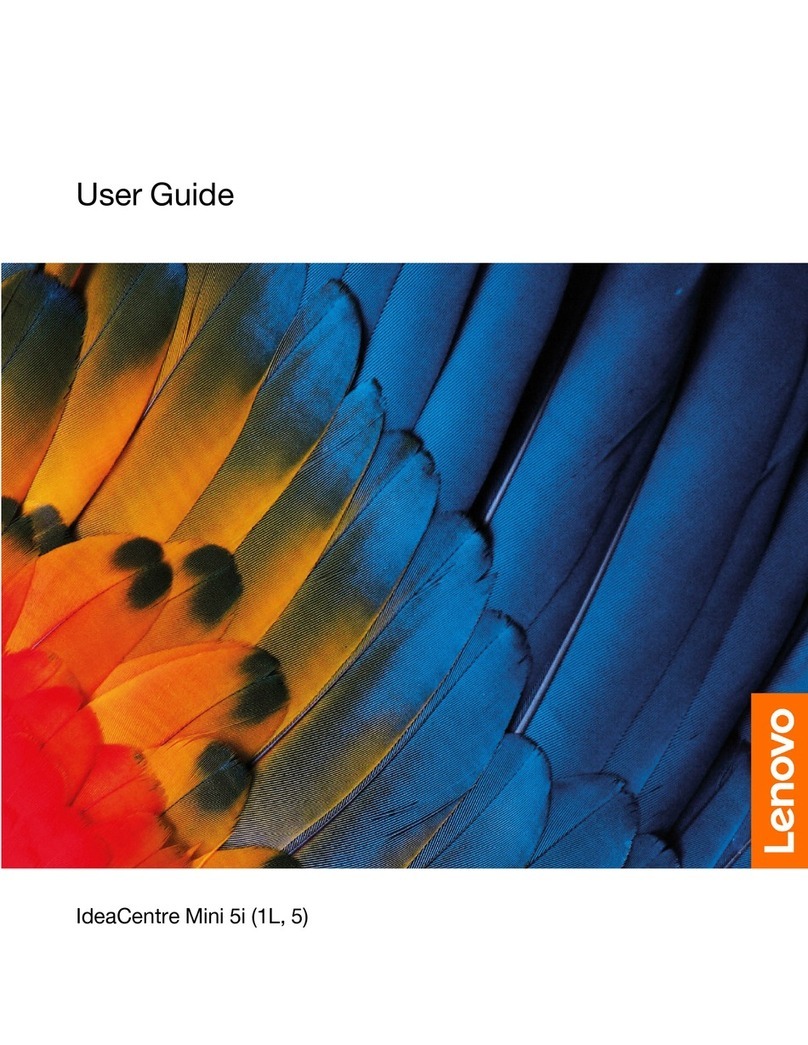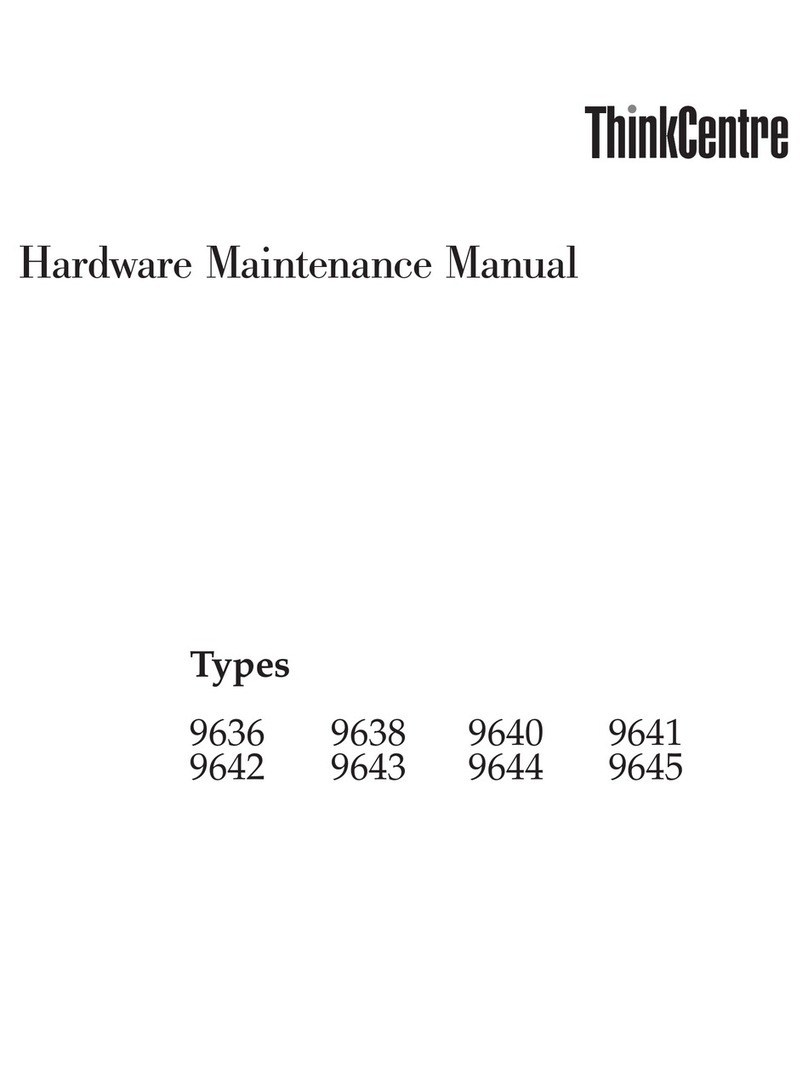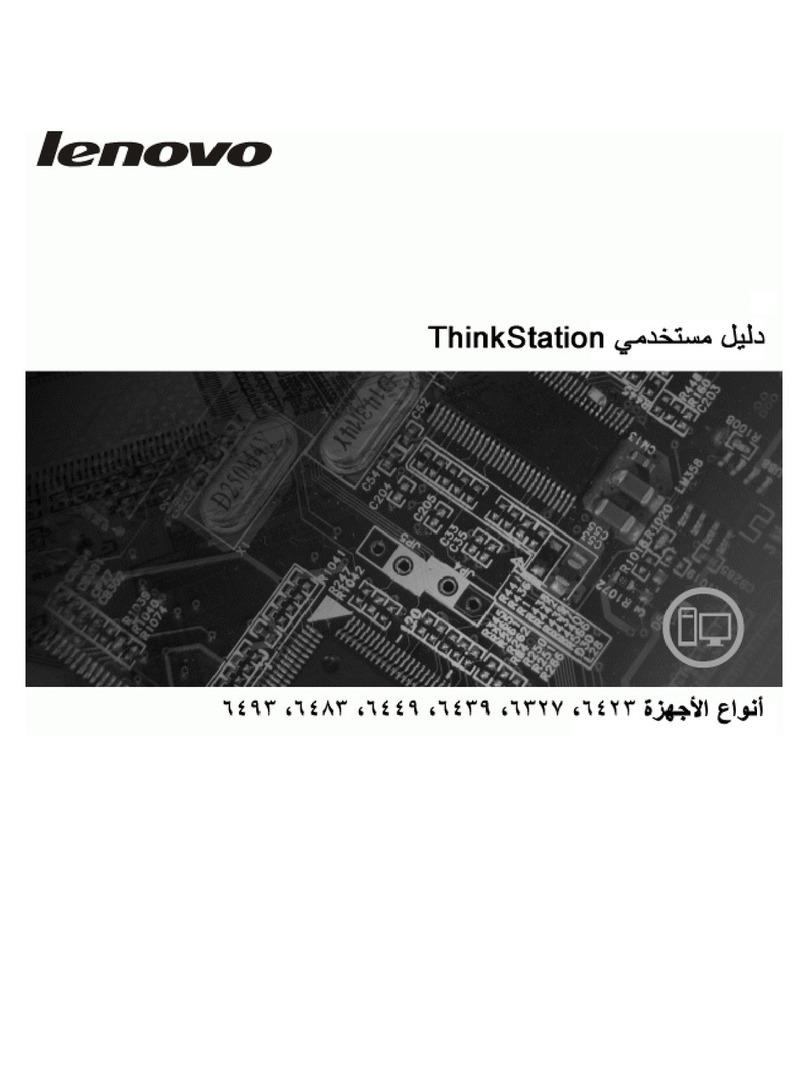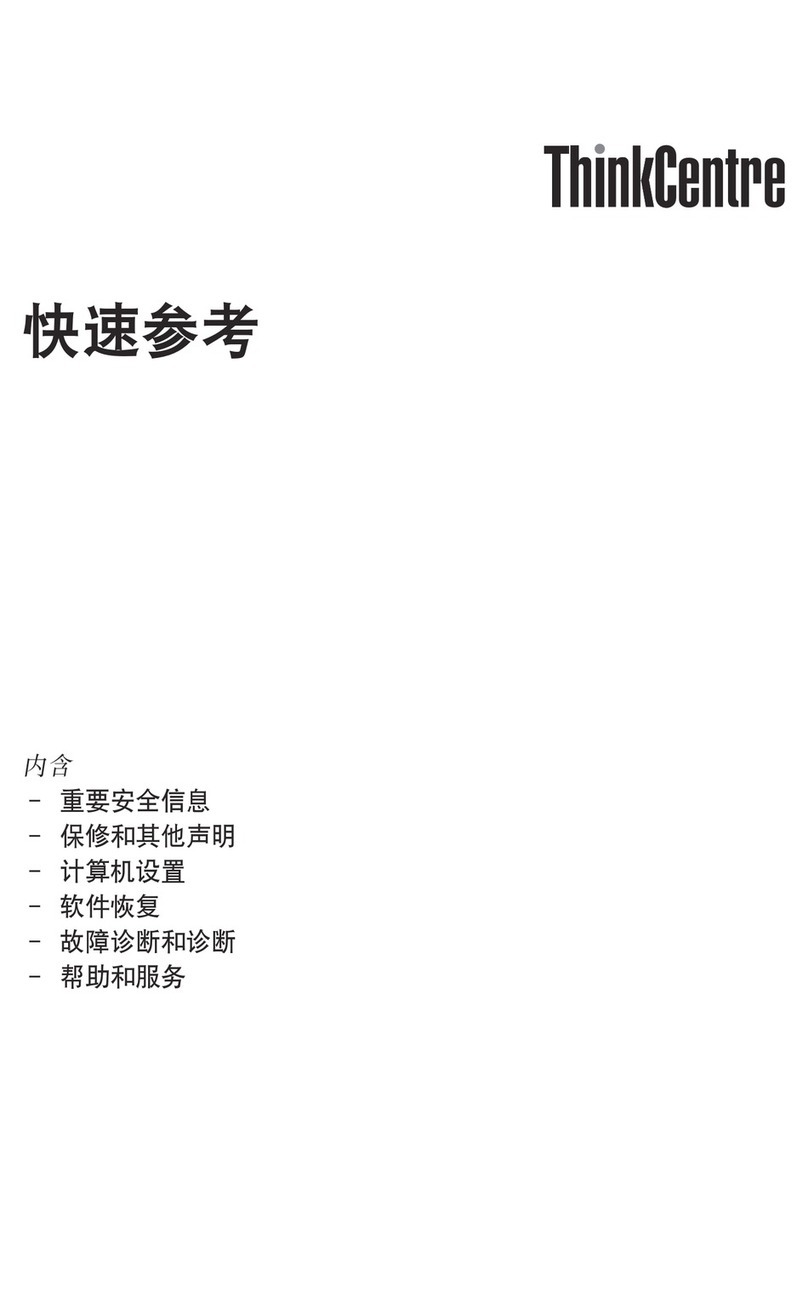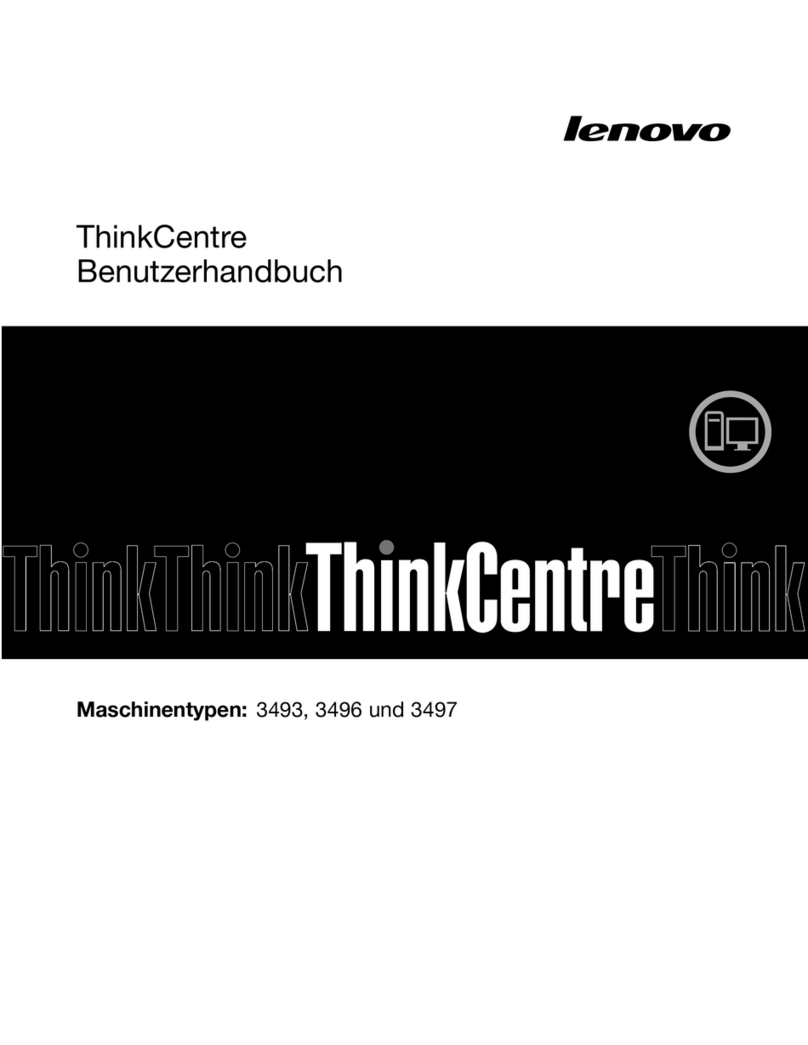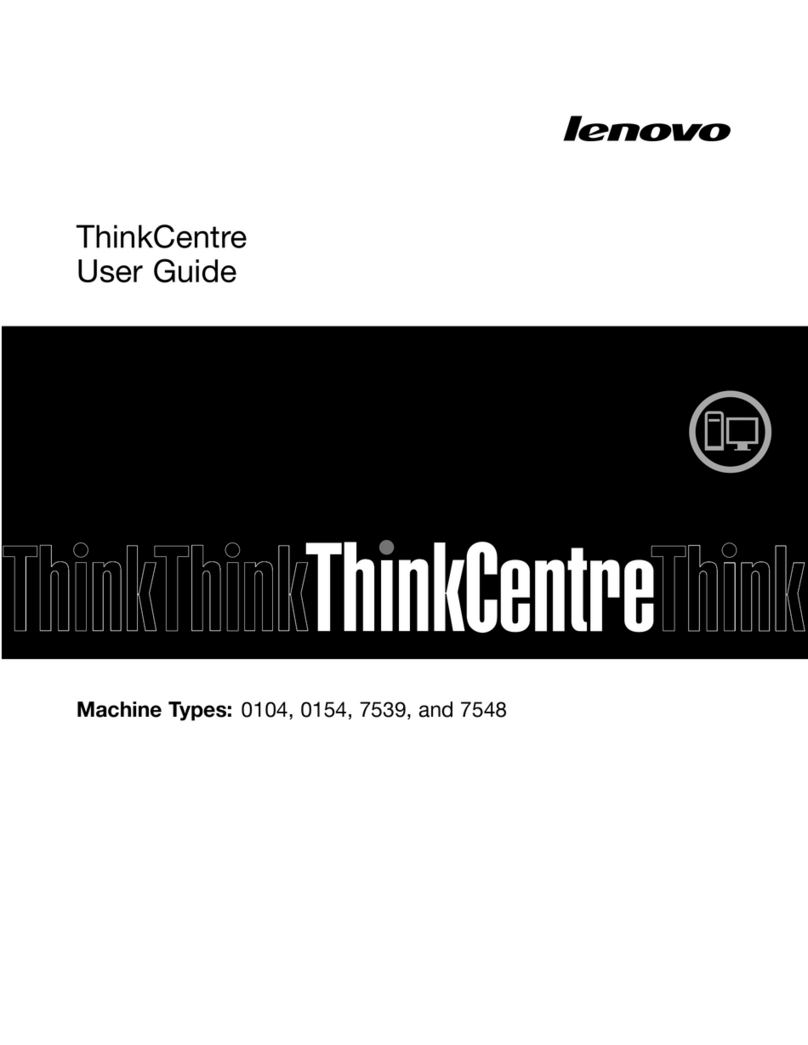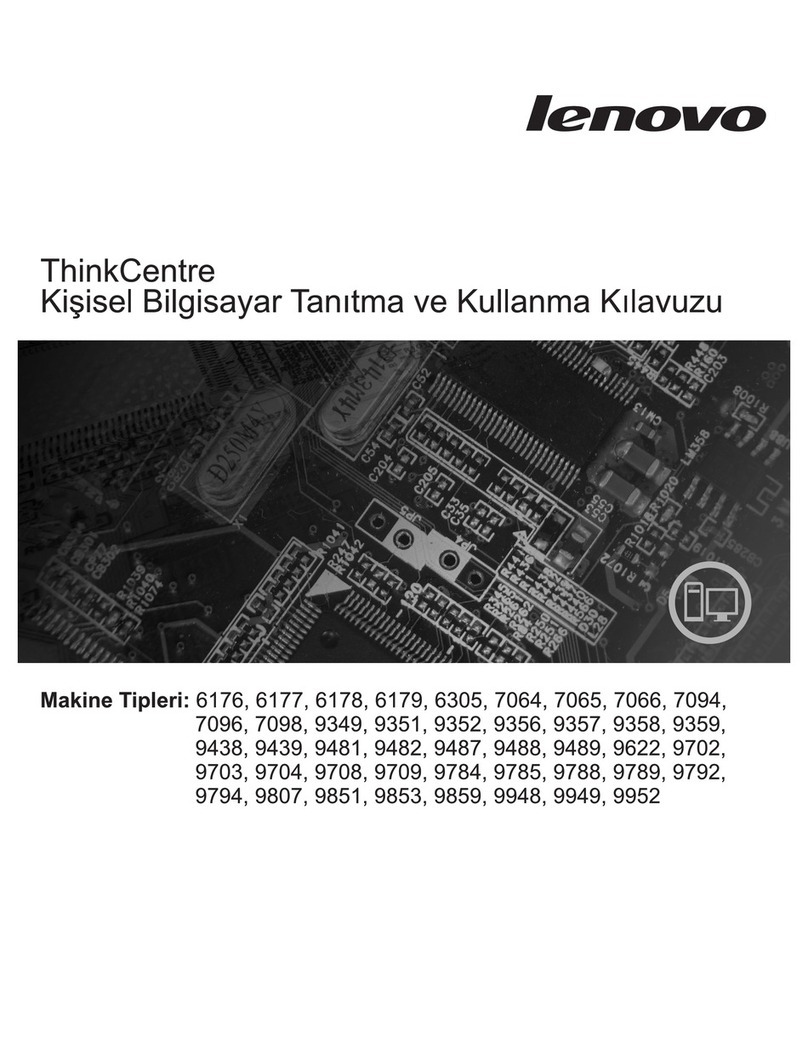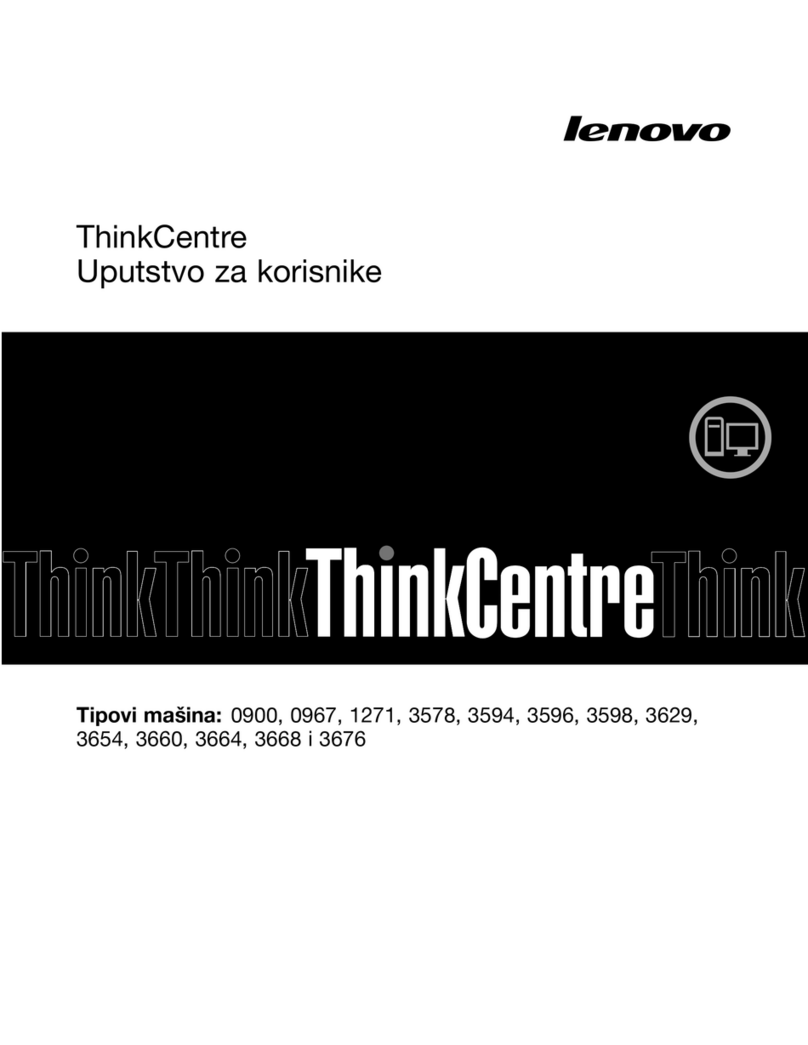การใช้และการทำความเข้าใจไฟร์วอลล์ . . . . . . .34
การป้องกันข้อมูลจากไวรัส ............34
บทที่ 5. การติดตั้งหรือการเปลี่ยน
ฮาร์ดแวร์ ..........35
การหยิบจับอุปกรณ์ที่ไวต่อไฟฟ้าสถิต . . . . . . . .35
การติดตั้งหรือการเปลี่ยนฮาร์ดแวร์ .........35
การติดตั้งอุปกรณ์เสริม ายนอก . . . . . . .36
การถอดและการติดตั้งฝาครอบบานพับฐานตั้ง
ใหม่..................36
การถอดและการติดตั้งฐานตั้งใหม่. . . . . . .38
การเปลี่ยนคีย์บอร์ดหรือเมาส์ . . . . . . . .39
การรับไดรเวอร์อุปกรณ์ . . . . . . . . . .40
บทที่ 6. ข้อมูลการกู้คืน.........41
ข้อมูลการกู้คืนสำหรับระบบปฏิบัติการ Windows 7 . . .41
การสร้างและใช้งาน Recovery Media . . . . .42
การดำเนินสำรองข้อมูลและการกู้คืน. . . . . .43
การใช้พื้นที่การทำงานของ Rescue and
Recovery . . . . . . . . . . . . . . .44
การสร้างและใช้งานสื่อการกู้คืน . . . . . . .45
การติดตั้งแอ็พพลิเคชันและไดร์เวอร์อุปกรณ์ที่ติด
ตั้งอยู่ก่อนแล้วใหม่ ............46
การติดตั้งโปรแกรมซอฟต์แวร์ใหม่ . . . . . .47
การติดตั้งไดรเวอร์อุปกรณ์ใหม่. . . . . . . .48
การแก้ไขปัญหาการกู้คืน . . . . . . . . . .48
ข้อมูลการกู้คืนสำหรับระบบปฏิบัติการ Windows 8 . . .49
บทที่ 7. การใช้โปรแกรม Setup Utility . 51
การเปิดโปรแกรม Setup Utility . . . . . . . . . .51
การดูและการเปลี่ยนการตั้งค่า ...........52
การใช้รหัสผ่าน ................52
การกำหนดรหัสผ่าน............52
Power-On Password . . . . . . . . . . .52
Administrator Password . . . . . . . . . .53
Hard Disk Password . . . . . . . . . . .53
การตั้งค่า การเปลี่ยน และการลบรหัสผ่าน . . .53
การเปิดใช้งานหรือปิดใช้งานอุปกรณ์ . . . . . . . .53
การเลือกอุปกรณ์ Startup . . . . . . . . . . . .54
การเลือกอุปกรณ์ Startup ชั่วคราว . . . . . .54
การเลือกหรือเปลี่ยนลำดับอุปกรณ์ Startup . . .54
การเปิดใช้งานโหมดที่สอดคล้องกับ ErP . . . . . . .55
ตัวเลือกการปรับประสิทธิ าพอัจฉริยะ. . . . . . . .56
การออกจากโปรแกรม Setup Utility . . . . . . . .56
บทที่ 8. การปรับปรุงโปรแกรมระบบ . . 59
การใช้โปรแกรมระบบ ..............59
การปรับปรุง (การแฟลช) BIOS จากแผ่นดิสก์. . . . .59
การปรับปรุง (การแฟลช) BIOS จากระบบปฏิบัติการ
ของคุณ ...................60
บทที่ 9. การป้องกันปัญหา .......61
ปรับปรุงให้คอมพิวเตอร์ของคุณเป็นปัจจุบันอยู่เสมอ . .61
การโหลดไดรเวอร์อุปกรณ์ล่าสุดสำหรับ
คอมพิวเตอร์ของคุณ ...........61
การปรับปรุงระบบปฏิบัติการของคุณ . . . . .62
การใช้ System Update . . . . . . . . . .62
การทำความสะอาดและการบำรุงรักษา .......63
ข้อมูลพื้นฐาน ..............63
การทำความสะอาดคอมพิวเตอร์ของคุณ . . . .63
การบำรุงรักษาที่ดี ............65
การเคลื่อนย้ายคอมพิวเตอร์ของคุณ.........66
บทที่ 10. การแก้ไขปัญหาและการ
วินิจฉัย............67
การแก้ไขปัญหาเบื้องต้น .............67
ขั้นตอนการแก้ไขปัญหา .............68
การแก้ไขปัญหา ................69
ปัญหาเกี่ยวกับเสียง ............70
ปัญหาเกี่ยวกับซีดี ............72
ปัญหาเกี่ยวกับดีวีดี ............73
ปัญหาที่เกิดขึ้นเป็นครั้งคราว . . . . . . . .75
ปัญหาเกี่ยวกับคีย์บอร์ด เมาส์ หรืออุปกรณ์ชี้
ตำแหน่ง ................75
ii คู่มือผู้ใช้ ThinkCentre Edge